Excel 2010 Панелі даних полегшує спостереження за тим, як значення данихстосуються один одного. Ця функція графічно відображає дані всередині комірки та допомагає користувачеві більш ефективно та ефективно порівнювати комірки даних, додаючи панелі, які визначають дані комірки. Дані краще представити графічно, а не використовувати ортодоксальний стиль умовного форматування. У цій публікації буде розкрито, як максимально використовувати бари даних, у простому аркуші даних.
Запустіть Excel 2010, створіть нову таблицю даних або відкрийте існуючу, щоб застосувати панелі даних над потрібними осередками.
Натомість у нас є таблиця даних із записом студентів, яка містить позначки, отримані в кожному курсі, загалом 7 курсів, тому у нас є сім стовпців з їх назвами як заголовки стовпців і, Всього стовпчик, який містить суму балів, отриманих кожним студентом (із 700).

Тепер ми хочемо застосувати панель даних до кожної комірки, вибрати частину даних, до якої ви хочете її застосувати.
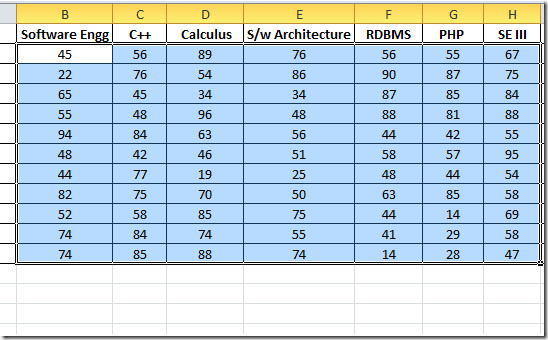
Перейдіть до Головна клацніть, натисніть Умовне форматування, і з Панелі даних меню, натисніть більше правил налаштувати правила.
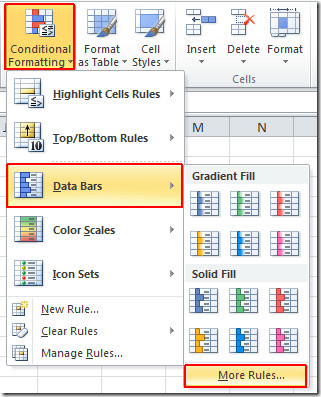
Ви досягнете Нове правило форматування діалог. Під Виберіть тип правила, виберіть правило, яке найкраще відповідає вашому аркушу даних. Під Опис правила, виберіть "Бари даних" Стиль формату, включити Лише шоу варіант відображати лише клітинки даних без даних у клітинках. Під Мінімум & Максимум введіть мінімальне та максимальне значення, яке потрібно встановити для вибраної частини даних. Під Зовнішній вигляд бару Ви можете грати з різними варіантами, щоб зробити ваші панелі даних більш помітними, вибравши колір, тип заливки (суцільний, градієнт), стиль кордону та колір.
Ми виберемо 0 і 100 як мінімальні та максимальнізначення (оскільки кожен курс містить 100 балів, що буде показувати діапазон рядків даних у комірці, якщо повністю заповнений означає, що студент забезпечив 100 балів), і надасть смугам даних світлий відтінок кольору, щоб зробити значення даних видимим.
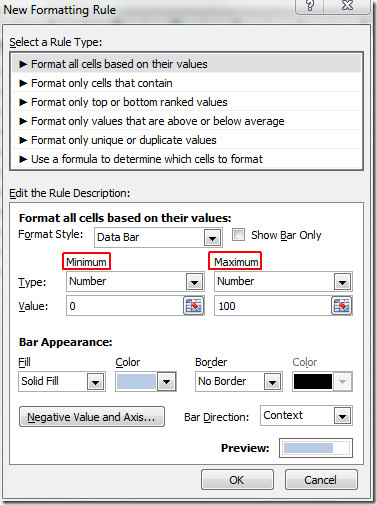
Панелі даних з'являться, як показано на скріншоті нижче.

Тепер ми хочемо показати панелі даних Всього Стовпець, що містить загальну оцінку, отриману кожним студентом. Виберіть Всього стовпця та перейдіть до Нове правило форматування діалог. Тепер виберіть 0 та 700 (оскільки 7 курсів із 100 балами) як мінімальні та Максимальні значення відповідно. Змініть колір панелі даних, щоб зробити її відмінною від решти комірок даних. Клацніть гаразд продовжувати
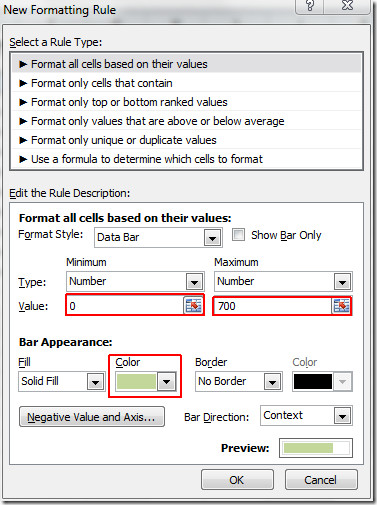
Рядок даних у Всього з'явиться стовпець, як показано на скріншоті нижче.
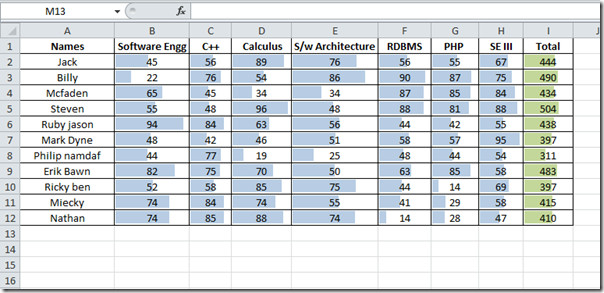
Можливо, вас також зацікавлять раніше переглянуті функції COUNTIF та набори значків у Excel 2010.













Коментарі